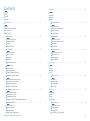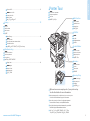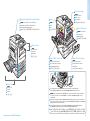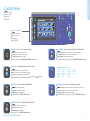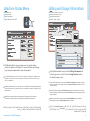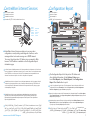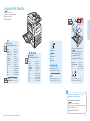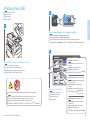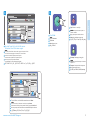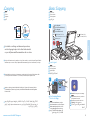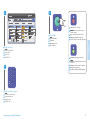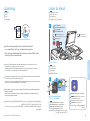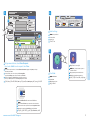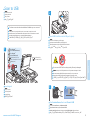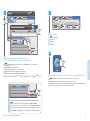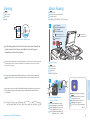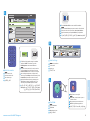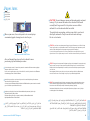Xerox 7120/7125 Guide d'installation
- Catégorie
- Copieurs
- Taper
- Guide d'installation

www.xerox.com/office/WC7120support
www.xerox.com/msds (U.S./Canada)
www.xerox.com/environment_europe
www.xerox.com/office/businessresourcecenter
www.xerox.com/security
www.xerox.com/office/WC7120support
Xerox WorkCentre 7120
Multifunction Printer
© 2010 Xerox Corporation. All rights reserved.
Xerox® and the sphere of connectivity design are trademarks of Xerox Corporation
in the United States and/or other countries.
Română
Türkçe
ﺔﻳﺑﺭﻌﻟﺍ
Ghid rapid de utilizare
Hızlı Kullanım Kılavuzu
ﻊﻳﺭﺳﻟﺍ ﻡﺍﺩﺧﺗﺳﻻﺍ ﻝﻳﻟﺩ
R0
TU
AR
Xerox
®
WorkCentre
®
7120
Quick Use Guide
Petit guide d’utilisation
More Information
EN
Informations supplémentaires
Mai multe informaţii
Diğer Bilgiler
ﺕﺎﻣﻭﻠﻌﻣﻟﺍ ﻥﻣ ﺩﻳﺯﻣﻟﺍ
• Printer drivers and utilities
• User manuals and instructions
• Online Support Assistant
• Safety specifications (in User Guide)
EN
• Drivere de imprimantă şi utilitare
• Manuale de utilizare şi instrucţiuni
• Asistent pentru suport online
• Specificaţii de siguranţă (în Ghidul de utilizare)
• Pilotes d'imprimante et utilitaires
• Guides et instructions utilisateur
• Assistance en ligne
• Spécifications de sécurité (dans le Guide de
l'utilisateur)
• Yazıcı sürücüleri ve yardımcı uygulamalar
• Kullanım kılavuzları ve yönergeler
• Çevrimiçi Destek Yardımcısı
• Güvenlik özellikleri (Kullanım Kılavuzu'ndakiler)
ﺓﺩﻋﺎﺳﻣﻟﺍ ﺎﻬﺗﺍﻭﺩﺃﻭ ﺔﻌﺑﺎﻁﻟﺍ ﻝﻳﻐﺷﺗ ﺞﻣﺍﺭﺑ •
ﺕﺍﺩﺎﺷﺭﻹﺍﻭ ﻡﺩﺧﺗﺳﻣﻟﺍ ﺔﻟﺩﺃ •
ﺕﻧﺭﺗﻧﻹﺍ ﻲﻓ ﻡﻋﺩﻟﺍ ﺩﻋﺎﺳﻣ •
ﺔﻣﻼﺳﻟﺍ ﺕﺎﻔﺻﺍﻭﻣ •
((
ﻡﺩﺧﺗﺳﻣﻟﺍ ﻝﻳﻟﺩ
)
User Guide
ﻲﻓ
)
www.xerox.com/msds (U.S./Canada)
www.xerox.com/environment_europe
Fiches de sécurité du matériel
Fişe tehnice privind siguranţa materialelor utilizate
Materyal Güvenliği Veri Sayfaları
ﺩﺍﻭﻣﻟﺍ ﺔﻣﻼﺳ ﺕﺎﻧﺎﻳﺑ ﻕﺍﺭﻭﺃ
EN
Material Safety Data Sheets
www.xerox.com/security
Informations de sécurité
Noutăţi şi informaţii privind siguranţa
Güvenlik haberleri ve bilgileri
ﺔﻳﺎﻣﺣﻟﺍ ﺕﺎﻣﻭﻠﻌﻣﻭ ﺭﺎﺑﺧﺃ
EN
Security news and information
www.xerox.com/office/
businessresourcecenter
Modèles, astuces et tutoriels
Şabloane, recomandări şi tutoriale
Şablonlar, ipuçları ve öğreticiler
ﺱﻭﺭﺩﻟﺍﻭ ﺕﺎﺣﻳﻣﻠﺗﻟﺍﻭ ﺏﻟﺍﻭﻘﻟﺍ
EN
Templates, tips, and tutorials
FR
RO
TU
AR
FR
RO
TU
AR
FR
RO
TU
AR
FR
RO
TU
AR
FR
RO
TU
AR

2
www.xerox.com/office/WC7120support
EN
FR
RO
TU
AR
Contents
Sommaire
Cuprins
İçindekiler
ﺕﺎﻳﻭﺗﺣﻣﻟﺍ
Printer Basics ................................................................................................................3
Généralités
Noţiuni de bază despre imprimantă
Yazıcı Temel Özellikleri
ﺔﻌﺑﺎﻁﻟﺍ ﺕﺎﻳﺳﺎﺳﺃ
EN
Printing............................................................................................................................8
Impression
Imprimarea
Yazdırma
ﺔﻋﺎﺑﻁﻟﺍ
EN
Copying........................................................................................................................12
Copie
Copierea
Kopyalama
ﺦﺳﻧﻟﺍ
EN
Scanning......................................................................................................................14
Numérisation
Scanarea
Tarama
ﻲﺋﻭﺿﻟﺍ ﺢﺳﻣﻟﺍ
EN
Découverte de l'imprimante
Prezentarea imprimantei
Yazıcı Turu
ﺔﻌﺑﺎﻁﻟﺍ ﻝﻭﺣ ﺔﻟﻭﺟ
EN
Printer Tour........................................................................................................................................................3
Panneau de commande
Panoul de comandă
Kontrol Paneli
ﻡﻛﺣﺗﻟﺍ ﺔﺣﻭﻟ
EN
Control Panel ................................................................................................................................................... 5
Supports pris en charge
Suporturile de imprimare acceptate
Desteklenen Ortamlar
ﺔﻣﻭﻋﺩﻣﻟﺍ ﻁﺋﺎﺳﻭﻟﺍ
EN
Supported Media............................................................................................................................................8
Copie de base
Copierea de bază
Temel Kopyalama
ﻲﺳﺎﺳﺃ ﺦﺳﻧ
EN
Basic Copying................................................................................................................................................12
Chargement de supports
Încărcarea suporturilor de imprimare
Ortam Yükleme
ﻁﺋﺎﺳﻭﻟﺍ ﻝﻳﻣﺣﺗ
EN
Loading Media.................................................................................................................................................9
Impression depuis une clé USB
Imprimare de la USB
USB'den yazdırma
USB
ﻥﻣ ﺔﻋﺎﺑﻁﻟﺍ
EN
Printing from USB........................................................................................................................................10
Menu État machine
Meniul Stare Aparat
Makine Durumu Menüsü
(
ﺯﺎﻬﺟﻟﺍ ﺔﻟﺎﺣ
)
Machine Status
ﺔﻣﺋﺎﻗ
EN
Machine Status Menu...................................................................................................................................6
Informations de facturation et d'utilisation
Informaţii despre facturare şi utilizare
Faturalama ve Kullanım Bilgileri
ﻡﺍﺩﺧﺗﺳﻻﺍﻭ ﺓﺭﺗﻭﻔﻟﺍ ﺕﺎﻣﻭﻠﻌﻣ
EN
Billing and Usage Information..................................................................................................................6
Services Internet CentreWare
CentreWare Internet Services
CentreWare Internet Services
(CentreWare
ﺕﻧﺭﺗﻧﻹﺍ ﺕﺎﻣﺩﺧ
) CentreWare Internet Services
EN
CentreWare Internet Services....................................................................................................................7
Relevé de configuration
Raportul de configurare
Yapılandırma Raporu
(
ﺔﺋﻳﻬﺗﻟﺍ ﺭﻳﺭﻘﺗ
)
Configuration Report
EN
Configuration Report.....................................................................................................................................7
Numérisation vers courriel
Scanarea către e-mail
E-postaya Tarama
ﻲﻧﻭﺭﺗﻛﻟﺇ ﺩﻳﺭﺑ ﻰﻟﺇ ﻲﺋﻭﺿﻟﺍ ﺢﺳﻣﻟﺍ
EN
Scan to Email.................................................................................................................................................14
FR
RO
TU
AR
FR
RO
TU
AR
FR
RO
TU
AR
FR
RO
TU
AR
FR
RO
TU
AR
FR
RO
TU
AR
FR
RO
TU
AR
FR
RO
TU
AR
FR
RO
TU
AR
FR
RO
TU
AR
FR
RO
TU
AR
FR
RO
TU
AR
FR
RO
TU
AR
FR
RO
TU
AR
FR
RO
TU
AR

3
www.xerox.com/office/WC7120support
Printer Basics
EN
Printer Tour
Découverte de l'imprimante
Prezentarea imprimantei
Yazıcı Turu
ﺔﻌﺑﺎﻁﻟﺍ ﻝﻭﺣ ﺔﻟﻭﺟ
Optional accessories may be part of your printer setup.
See the User Guide for more information.
EN
Votre imprimante peut être configurée avec des accessoires en option.
Consultez le Guide de l'utilisateur pour plus d'informations.
Accesoriile opţionale pot fi incluse în configuraţia imprimantei.
Pentru mai multe informaţii, consultaţi Ghidul de utilizare.
İsteğe bağlı aksesuarlar yazıcı kurulumunuzun bir parçası olabilir.
Daha fazla bilgi için, Kullanım Kılavuzu'na bakın.
ﺩﺍﺩﻋﺇ ﻥﻣ ﺍ
ً
ءﺯﺟ ﺔﻳﺭﺎﻳﺗﺧﻻﺍ ﺕﺎﻘﺣﻠﻣﻟﺍ ﻥﻭﻛﺗ ﻥﺃ ﻥﻛﻣﻳ
.ﺕﺎﻣﻭﻠﻌﻣﻟﺍ ﻥﻣ ﺩﻳﺯﻣﻠﻟ ﻡﺩﺧﺗﺳﻣﻟﺍ ﻝﻳﻟﺩ ﻊﺟﺍﺭ .ﻙﺗﻌﺑﺎﻁ
Numérisation vers USB
Scanarea către USB
USB'ye Tarama
USB
ﻰﻟﺇ ﻲﺋﻭﺿﻟﺍ ﺢﺳﻣﻟﺍ
EN
Scan to USB ...................................................................................................................................................16
Télécopie de base
Proceduri de bază pentru utilizarea faxului
Temel Faks Gönderme
(
ﺱﻛﺎﻔﻟﺎﺑ ﻲﺳﺎﺳﻷﺍ ﻝﺎﺑﻘﺗﺳﻻﺍﻭ ﻝﺎﺳﺭﻹﺍ
) Basic Faxing
EN
Basic Faxing ...................................................................................................................................................18
Incidents papier
Blocaje de hârtie
Kağıt Sıkışmaları
ﻕﺭﻭﻟﺍ ﺭﺎﺷﺣﻧﺍ
EN
Paper Jams .....................................................................................................................................................20
Faxing...........................................................................................................................18
Télécopie
Utilizarea faxului
Faks Gönderme
ﺱﻛﺎﻔﻟﺍ
EN
Troubleshooting .......................................................................................................20
Résolution des incidents
Rezolvarea problemelor
Sorun Giderme
ﺎﻬﺣﻼﺻﺇﻭ ءﺎﻁﺧﻷﺍ ﻑﺎﺷﻛﺗﺳﺍ
EN
Finishers
Modules de finition
Finishere
Sonlandırıcılar
ﺕﺎﺑﻁﺷﻣﻟﺍ
EN
USB Port
Port USB
Port USB
USB Bağlantı Noktası
USB
ﺫﻔﻧﻣ
EN
Work Surface
Surface de travail
Suprafaţă de lucru
Çalışma Yüzeyi
ﻝﻣﻌﻟﺍ ﺢﻁﺳ
EN
Booklet Maker
Plieuse / brocheuse
Dispozitiv de broşurare
Kitapçık Oluşturucu
ﺕﺎﺑﻳﺗﻛﻟﺍ ﻝﻣﺎﻋ
EN
Envelope Tray
Magasin à enveloppes
Tavă pentru plicuri
Zarf Kaseti
ﻑﻳﺭﺎﻅﻣﻟﺍ ﺝﺭﺩ
EN
FR
RO
TU
AR
FR
RO
TU
AR
FR
RO
TU
AR
FR
RO
TU
AR
FR
RO
TU
AR
FR
RO
TU
AR
FR
RO
TU
AR
FR
RO
TU
AR
FR
RO
TU
AR
FR
RO
TU
AR
FR
RO
TU
AR
FR
RO
TU
AR

4
www.xerox.com/office/WC7120support
Printer Basics
K
C
M
Y
2
1
5
1
2
3
4
Pour redémarrer l'imprimante, utilisez l'interrupteur sur le dessus de la machine. Pour mettre l'imprimante
hors tension, éteignez-la à l'aide de l'interrupteur, puis à l'aide de l'interrupteur principal, derrière le
panneau avant.
Pentru a reporni imprimanta, utilizaţi comutatorul de pornire/oprire de pe partea superioară a imprimantei.
Pentru oprire completă, acţionaţi în poziţia „oprit” mai întâi comutatorul de pornire/oprire, apoi comutatorul
principal, situat în spatele capacului frontal.
Yazıcıyı yeniden başlatmak için, yazıcının üzerindeki güç anahtarını kullanın. Tamamen kapatmak için,
güç anahtarını kapatın, ardından ön kapağın arkasındaki ana güç anahtarını kapatın.
ﻑﻗﻭﺃ ﻝﻣﺎﻛﻟﺍ ﻝﻳﻐﺷﺗﻟﺍ ﻑﺎﻘﻳﻹ .ﺔﻌﺑﺎﻁﻟﺍ ﻰﻠﻋ ﺩﻭﺟﻭﻣﻟﺍ ﺔﻗﺎﻁﻟﺍ ﺡﺎﺗﻔﻣ ﻡﺩﺧﺗﺳﺍ ,ﺔﻌﺑﺎﻁﻟﺍ ﻝﻳﻐﺷﺗ ﺓﺩﺎﻋﻹ
.ﻲﻣﺎﻣﻷﺍ ءﺎﻁﻐﻟﺍ ﻑﻠﺧ ﻱﺫﻟﺍ ﻲﺳﻳﺋﺭﻟﺍ ﺔﻗﺎﻁﻟﺍ ﺡﺎﺗﻔﻣ ﻝﻳﻐﺷﺗ ﻑﻗﻭﺃ ﻡﺛ ,ﺔﻗﺎﻁﻟﺍ ﺡﺎﺗﻔﻣ ﻝﻼﺧ ﻥﻣ ﻝﻳﻐﺷﺗﻟﺍ
EN
To restart printer, use power switch on top of printer. For full shut down
turn off power switch, then turn off main power switch behind front cover.
Chargeur de documents recto verso automatique
Alimentator automat de documente faţă-verso
Dubleks Otomatik Doküman Besleyici
ﻥﻳﻬﺟﻭﻟﺍ ﻰﻠﻋ ﺔﻋﺎﺑﻁﻠﻟ ﺔﻳﺋﺎﻘﻠﺗﻟﺍ ﺕﺍﺩﻧﺗﺳﻣﻟﺍ ﺔﻳﺫﻐﺗ ﺓﺩﺣﻭ
EN
Duplex Automatic Document Feeder
Magasins 1 à 5
Tăvile 1-5
Kaset 1-5
5
ﻰﻟﺇ
1
ﺝﺍﺭﺩﺃ
EN
Trays 1–5
Bacs de réception
Tăvi de ieşire
Çıktı Kasetleri
ﺝﺍﺭﺧﻹﺍ ﺝﺍﺭﺩﺃ
EN
Output Trays
Cartouches de toner
Cartuşe cu toner
Toner Kartuşları
ﺭﺑﺣﻟﺍ ﻕﻭﺣﺳﻣ ﺕﺎﺷﻭﻁﺭﺧ
EN
Toner Cartridges
Module four
Cuptor
Isıtıcı
ﻱﺭﺍﺭﺣﻟﺍ ﺕ
ّ
ﺑﺛﻣﻟﺍ
EN
Fuser
Modules photorécepteurs
Cartuşe cilindru
Tambur Kartuşlar
ﺔﻳﻧﺍﻭﻁﺳﻻﺍ ﺕﺎﺷﻭﻁﺭﺧﻟﺍ
EN
Drum Cartridges
Bac récupérateur de toner
Recipient pentru toner rezidual
Atık Toner Kabı
ﺭﺑﺣﻟﺍ ﻕﻭﺣﺳﻣ ﺕﺎﻳﺎﻔﻧ ﺔﻳﻭﺎﺣ
EN
Waste Toner Container
Rouleau de deuxième transfert
A doua rolă de transfer polarizată
İkinci Eğilim Aktarma Rulosu
ﺔﻳﻧﺎﺛﻟﺍ ﺔﺣﺍﺯﻹﺍ ﻝﻘﻧ ﺔﻧﺍﻭﻁﺳﺍ
EN
Second Bias Transfer Roll
FR
RO
TU
AR
FR
RO
TU
AR
FR
RO
TU
AR
FR
RO
TU
AR
FR
RO
TU
AR
FR
RO
TU
AR
FR
RO
TU
AR
FR
RO
TU
AR
FR
RO
TU
AR

5
www.xerox.com/office/WC7120support
Printer Basics
1
2
3
4
1
0
C
7
PQRS
4
GHI
2
ABC
3
DEF
5
JKL
6
MNO
8
TUV
9
WXYZ
#
5 6 7
1
2
3
4
7
6
5
English (default language)
Català
Čeština
Dansk
Deutsch
Español
Français
Italiano
Magyar
Nederlands
Norsk
Polski
Português
Română
Suomi
Svenska
Türkçe
Ελληνικά
Русский
EN
Control Panel
Panneau de commande
Panoul de comandă
Kontrol Paneli
ﻡﻛﺣﺗﻟﺍ ﺔﺣﻭﻟ
EN
Accueil Services : écran principal des services
Pornire servicii: ecranul cu Serviciile principale
Servisler Ana Sayfası: ana servisler ekranı
ﺔﻳﺳﻳﺋﺭﻟﺍ ﺕﺎﻣﺩﺧﻟﺍ ﺔﺷﺎﺷ
:(
ﺕﺎﻣﺩﺧﻠﻟ ﺔﻳﺳﻳﺋﺭﻟﺍ ﺔﺣﻔﺻﻟﺍ
)
Services Home
Services Home: main services screen
EN
Services : Accueil Services ou le dernier écran utilisé
Servicii: ecranul Pornire Servicii sau ultimul ecran utilizat
Servisler: Servisler Ana Sayfası veya son kullanılan ekran
ﺓﺭﻳﺧﻷﺍ ﺔﻣﺩﺧﺳﻣﻟﺍ ﺔﺷﺎﺷﻟﺍ ﻭﺃ
(
ﺕﺎﻣﺩﺧﻠﻟ ﺔﻳﺳﻳﺋﺭﻟﺍ ﺔﺣﻔﺻﻟﺍ
)
Services Home
:(
ﺕﺎﻣﺩﺧﻟﺍ
)
Services
Services: Services Home or last used screen
EN
État travail : travaux actifs et terminés
Stare Lucrare: lucrări active şi finalizate
İş Durumu: etkin ve tamamlanmış işler
ﺔﻠﻣﻛﻣﻟﺍﻭ ﺔﻁﺷﻧﻟﺍ ﻡﺎﻬﻣﻟﺍ
:(
ﺔﻣﻬﻣﻟﺍ ﺔﻟﺎﺣ
)
Job Status
Job Status: active and completed jobs
EN
État machine : paramètres et informations
Stare Aparat: setări şi informaţii
Makine Durumu: ayarlar ve bilgiler
ﺕﺎﻣﻭﻠﻌﻣﻭ ﺕﺍﺩﺍﺩﻋﺇ
:(
ﺯﺎﻬﺟﻟﺍ ﺔﻟﺎﺣ
)
Machine Status
Machine Status: settings and information
EN
Connexion/Déconnexion : accès aux fonctions protégées par mot de passe
Conectare/Deconectare: acces la funcţiile protejate prin parolă
Oturum Aç/Kapat: şifre korumalı özelliklere erişim
ﺭﻭﺭﻣ ﺔﻣﻠﻛﺑ ﺔﻳﻣﺣﻣﻟﺍ ﺕﺍﺯﻳﻣﻟﺍ ﻰﻟﺇ ﻝﻭﺻﻭﻟﺍ
:(
ﺝﻭﺭﺧﻟﺍ/ﻝﻭﺧﺩﻟﺍ ﻝﻳﺟﺳﺗ
)
Log In/Out
Log In/Out: access to password protected features
EN
Économie d'énergie : permet d'entrer en mode d'alimentation réduite et d'en sortir
Economizor de energie: intrare sau ieşire din modul consum redus
Enerji Tasarrufu: düşük güç moduna girme veya çıkma
ﺔﺿﻔﺧﻧﻣﻟﺍ ﺔﻗﺎﻁﻟﺍ ﻊﺿﻭ ﻥﻣ ﺝﻭﺭﺧﻟﺍ ﻭﺃ ﻰﻟﺇ ﻝﻭﺧﺩﻟﺍ
:(
ﺔﻗﺎﻁﻟﺍ ﺭﻓﻭﻣ
)
Energy Saver
Energy Saver: enter or exit low power mode
EN
Navigation dans les menus
Navigare prin meniuri
Menü gezintisi
ﻡﺋﺍﻭﻘﻟﺍ ﻲﻓ ﻝﻘﻧﺗﻟﺍ
Menu navigation
FR
RO
TU
AR
FR
RO
TU
AR
FR
RO
TU
AR
FR
RO
TU
AR
FR
RO
TU
AR
FR
RO
TU
AR
FR
RO
TU
AR
FR
RO
TU
AR

6
www.xerox.com/office/WC7120support
Printer Basics
EN
Machine Status Menu
Menu État machine
Meniul Stare Aparat
Makine Durumu Menüsü
(
ﺯﺎﻬﺟﻟﺍ ﺔﻟﺎﺣ
)
Machine Status
ﺔﻣﺋﺎﻗ
Le menu État machine permet d'accéder à l'état des consommables, configuration de l'imprimante et aux
paramètres. Pour accéder à tous les menus et paramètres, connectez-vous en utilisant le nom et le mot de
passe de l'administrateur.
Meniul Stare Aparat furnizează acces la date despre starea consumabilelor, la informaţii despre imprimantă şi
la setări. Pentru a avea acces la toate meniurile şi setările, conectaţi-vă folosind numele de utilizator şi parola
administratorului.
Makine Durumu menüsü sarf malzemeleri durumuna, yazıcı durumuna ve ayarlara erişim sağlar.
Tüm menülere ve ayarlara erişmek için, yönetici sayfasını ve şifresini kullanarak oturum açın.
ﺔﻓﺎﻛ ﻰﻟﺇ ﻝﻭﺻﻭﻠﻟ .ﺕﺍﺩﺍﺩﻋﻹﺍﻭ ﺔﻌﺑﺎﻁﻟﺍ ﺕﺎﻣﻭﻠﻌﻣﻭ ﺕﺎﻣﺯﻠﺗﺳﻣﻟﺍ ﺔﻟﺎﺣ ﻰﻟﺇ ﻝﻭﺻﻭﻟﺍ ﺯﺎﻬﺟﻟﺍ ﺔﻟﺎﺣ ﺔﻣﺋﺎﻗ ﺢﻳﺗﺗ
.ﻝﻭﺅﺳﻣﻟﺍ ﺭﻭﺭﻣ ﺔﻣﻠﻛﻭ ﻡﺳﺍ ﺎ
ً
ﻣﺩﺧﺗﺳﻣ ﻝﻭﺧﺩﻟﺍ ﻝﺟﺳ ,ﺕﺎﻣﺩﺧﻟﺍﻭ ﻡﺋﺍﻭﻘﻟﺍ
EN
The Machine Status menu provides access to supplies status,
printer information, and settings. To access all menus and settings,
log in using the administrator name and password.
EN
Billing and Usage Information
Informations de facturation et d'utilisation
Informaţii despre facturare şi utilizare
Faturalama ve Kullanım Bilgileri
ﻡﺍﺩﺧﺗﺳﻻﺍﻭ ﺓﺭﺗﻭﻔﻟﺍ ﺕﺎﻣﻭﻠﻌﻣ
Dans le menu État machine, sélectionnez l'onglet Informations de facturation pour obtenir le décompte
de base des impressions de base. Appuyez sur le bouton Compteurs d'utilisation pour afficher les totaux
d'utilisation détaillés.
În meniul Stare Aparat, apăsaţi pe fila Informaţii facturare pentru a obţine informaţiile de bază despre
numărul de imprimări realizate. Apăsaţi butonul Contoare de Utilizare pentru informaţii detaliate privind
utilizarea aparatului.
Makine Durumu menüsünde, temel baskı sayaçları için Faturalama Bilgileri sekmesine dokunun.
Ayrıntılı kullanım sayaçları için, Kullanım Sayaçları düğmesine dokunun.
(
ﺓﺭﺗﻭﻔﻟﺍ ﺕﺎﻣﻭﻠﻌﻣ
) Billing Information
ﺏﻳﻭﺑﺗﻟﺍ ﺔﻣﻼﻋ ﺱﻣﻟﺍ
,(
ﺯﺎﻬﺟﻟﺍ ﺔﻟﺎﺣ
)
Machine Status
ﺔﻣﺋﺎﻗ ﻲﻓ
ﻉﻼﻁﻼﻟ
(
ﻡﺍﺩﺧﺗﺳﻻﺍ ﺕﺍﺩﺍﺩﻋ
)
Usage Counters
ﺱﻣﻟﺍ .ﺔﻋﻭﺑﻁﻣﻟﺍ ﺓﺩﺎﻣﻟﺍ ﻥﻋ ﺔﻳﺳﺎﺳﺃ ﺕﺎﻣﻭﻠﻌﻣ ﻰﻠﻋ ﻉﻼﻁﻼﻟ
.ﺔﻠﺻﻔﻣﻟﺍ ﻡﺍﺩﺧﺗﺳﻻﺍ ﺕﺎﻣﻭﻠﻌﻣ ﻰﻠﻋ
EN
In the Machine Status menu, touch the Billing Information tab
for basic impression counts. Touch the Usage Counters button
for detailed usage counts.
FR
RO
TU
AR
FR
RO
TU
AR
FR
RO
TU
AR
FR
RO
TU
AR

7
www.xerox.com/office/WC7120support
Printer Basics
1
2
http://xxx.xxx.xxx.xxx
3
4
EN
CentreWare Internet Services
Services Internet CentreWare
CentreWare Internet Services
CentreWare Internet Services
(CentreWare
ﺕﻧﺭﺗﻧﻹﺍ ﺕﺎﻣﺩﺧ
)
CentreWare Internet Services
EN
Configuration Report
Relevé de configuration
Raportul de configurare
Yapılandırma Raporu
(
ﺔﺋﻳﻬﺗﻟﺍ ﺭﻳﺭﻘﺗ
)
Configuration Report
EN
The Configuration Report lists the printer’s IP address and
other detailed information. In the Machine Status menu,
touch Print Reports, select Printer Reports, then Configuration
Report. Press Start button to print.
EN
CentreWare Internet Services enables you to access printer
configuration, security settings and diagnostic functions, and to
manage address books and scanning over a TCP/IP network.
To connect, type the printer's IP address in your computer's Web
browser. The IP address is available on the Configuration Report
information page.
English
Dansk
Deutsch
Español
Français
Italiano
Nederlands
Norsk
Português
Suomi
Svenska
FR
RO
TU
AR
FR
RO
TU
AR
Les Services Internet CentreWare permettent d'accéder aux paramètres de configuration et de sécurité et aux
fonctions de diagnostic de l'imprimante, ainsi que de gérer des carnets d'adresses et des numérisations via un
réseau TCP/IP. Pour vous connecter, entrez l'adresse IP de l'imprimante dans le navigateur Web de votre
ordinateur. Cette adresse est indiquée sur le relevé de configuration de l'imprimante.
FR
CentreWare Internet Services vă permit să accesaţi configuraţia imprimantei, setările de securitate şi funcţiile
de diagnoză şi să gestionaţi agendele cu adrese şi scanarea prin intermediul unei reţele TCP/IP. Pentru a vă
conecta, tastaţi adresa IP a imprimantei în browserul web al computerului. Adresa IP se găseşte pe pagina
de informaţii Raport Configurare.
RO
CentreWare Internet Services yazıcı yapılandırmasına, güvenlik ayarlarına ve tanılama işlevlerine
erişmenizi ve adres defterlerini ve tarama işlemlerini bir TCP/IP ağı üzerinden yönetmenizi sağlar.
Bağlanmak için, bilgisayarınızın Web tarayıcısına yazıcının IP adresini yazın. IP adresi Yapılandırma
Raporu bilgi sayfasında bulunur.
TU
ﺕﺍﺩﺍﺩﻋﺇﻭ ﺔﻌﺑﺎﻁﻟﺍ ﺔﺋﻳﻬﺗ ﻰﻟﺇ ﻝﻭﺻﻭﻟﺍ
( CentreWare
ﺕﻧﺭﺗﻧﻹﺍ ﺕﺎﻣﺩﺧ
)
CentreWare Internet Services
ﻙﻟ ﺢﻳﺗﺗ
ﺔﻛﺑﺷ ﺭﺑﻋ ﻲﺋﻭﺿﻟﺍ ﺢﺳﻣﻟﺍﻭ ﻥﻳﻭﺎﻧﻌﻟﺍ ﺭﺗﺎﻓﺩ ﺓﺭﺍﺩﺇ ﻙﻟ ﺢﻳﺗﺗ ﺎﻣﻛ ﺔﻳﺻﻳﺧﺷﺗﻟﺍ ﺎﻬﻔﺋﺎﻅﻭﻭ ﺎﻬﺑ ﺔﺻﺎﺧﻟﺍ ﺔﻳﺎﻣﺣﻟﺍ
ﻲﻓ
IP
ـﻟﺍ ﻥﺍﻭﻧﻋ ﺭﻓﻭﺗﻳ .ﻙﺭﺗﻭﻳﺑﻣﻛﻟ ﺏﻳﻭﻟﺍ ﺽﺭﻌﺗﺳﻣ ﻲﻓ ﺔﻌﺑﺎﻁﻠﻟ
IP
ـﻟﺍ ﻥﺍﻭﻧﻋ ﺏﺗﻛﺍ ,ﻝﺎﺻﺗﻼﻟ .
TCP/IP
.
(
ﺔﺋﻳﻬﺗﻟﺍ ﺭﻳﺭﻘﺗ
)
Configuration Report
ﺕﺎﻣﻭﻠﻌﻣﻟﺍ ﺔﺣﻔﺻ
AR
Le relevé de configuration fournit l'adresse IP de l'imprimante et d'autres informations détaillées sur la
configuration. Dans le menu État machine, sélectionnez Imprimer relevés, puis Relevés imprimante et
Relevé de configuration. Appuyez sur Démarrer pour imprimer.
FR
Raportul de configurare conţine adresa IP a imprimantei şi alte informaţii detaliate. În meniul Stare Aparat,
apăsaţi Imprimare Rapoarte, selectaţi Rapoarte imprimantă, apoi Raport Configurare. Apăsaţi pe butonul
Start pentru a imprima raportul.
RO
Yapılandırma Raporu yazıcının IP adresini ve diğer ayrıntılı bilgileri listeler. Makine Durumu menüsünde,
Raporları Yazdır düğmesine dokunun, Yazıcı Raporları seçeneğini ve ardından Yapılandırma Raporu
seçeneğini seçin. Yazdırmak için Başlat düğmesine dokunun.
TU
ﺔﻣﺋﺎﻗ ﻲﻓ .ﺎﻬﻧﻋ ﻯﺭﺧﺃ ﺔﻠﺻﻔﻣ ﺕﺎﻣﻭﻠﻌﻣﻭ ﺔﺑﻋﺎﻁﻠﻟ
IP
ـﻟﺍ ﻥﺍﻭﻧﻋ
(
ﺔﺋﻳﻬﺗﻟﺍ ﺭﻳﺭﻘﺗ
)
Configuration Report
ﺩﺭﺳﻳ
,
(
ﺔﻌﺑﺎﻁﻟﺍ ﺭﻳﺭﺎﻘﺗ
)
Printer Reports
ﺭﺗﺧﺍ ,
(
ﺔﻋﺎﺑﻁﻟﺍ ﺭﻳﺭﺎﻘﺗ
)
Print Reports
ﺱﻣﻟﺍ ,
(
ﺯﺎﻬﺟﻟﺍ ﺔﻟﺎﺣ
)
Machine Status
.
ﺔﻋﺎﺑﻁﻠﻟ ءﺩﺑ ﺭﺯ ﻰﻠﻋ ﻁﻐﺿﺍ
.(
ﺔﺋﻳﻬﺗﻟﺍ ﺭﻳﺭﻘﺗ
)
Configuration Report
ﻡﺛ
AR
La page charge ...
La page charge ...

10
www.xerox.com/office/WC7120support
Printing
1
2
2.2
3
2.1
1
EN
Printing from USB
Impression depuis une clé USB
Imprimare de la USB
USB'den yazdırma
USB
ﻥﻣ ﺔﻋﺎﺑﻁﻟﺍ
Insérez votre clé USB dans le port USB (option)
Introduceţi unitatea flash USB în portul USB (opţiune)
USB bağlantı noktasına (isteğe bağlı) USB Flash Sürücüsü takın
(
ﻱﺭﺎﻳﺗﺧﺍ
)
USB
ﺫﻔﻧﻣ ﻲﻓ ﺎ
ً
ﺿﺎﻣﻭ
USB
ﻙﺭﺣﻣ ﻝﺧﺩﺃ
EN
Insert USB Flash Drive in the USB port (option)
Sélectionnez Accueil Services, puis Impression locale - Texte
Apăsaţi Pornire Servicii, apoi apăsaţi Suport Imprimare - Text
Servisler Ana Sayfası düğmesine dokunun ve ardından Ortamı Yazdır -Metin düğmesine dokunun
(
ﺹﻧ-ﺔﻋﺎﺑﻁﻟﺍ ﻁﺋﺎﺳﻭ
) Media Print-Text
ﺱﻣﻟﺍ ﻡﺛ ,
(
ﺕﺎﻣﺩﺧﻠﻟ ﺔﻳﺳﻳﺋﺭﻟﺍ ﺔﺣﻔﺻﻟﺍ
) Services Home
ﺱﻣﻟﺍ
EN
Press Services Home, then touch Media Print-Text
Sélectionnez une option d'impression
Selectaţi o opţiune de imprimare
Bir yazdırma seçeneği seçin
ﺔﻋﺎﺑﻁ ﺭﺎﻳﺧ ﺭﺗﺧﺍ
EN
Select a printing option
EN
Select All: select all files
Sélectionner tout : permet de sélectionner tous
les fichiers
Selectează Tot: selectaţi toate fişierele
Tümünü Seç: tüm dosyaları seçin
ﺕﺎﻔﻠﻣﻟﺍ ﺔﻓﺎﻛ ﺭﺎﻳﺗﺧﺍ
:(
ﻊﻳﻣﺟﻟﺍ ﺭﺎﻳﺗﺧﺍ
)
Select All
EN
Select from list: select one or more files
Sélectionner dans la liste : permet de sélectionner
un ou plusieurs fichiers
Selectare din Listă: selectaţi unul sau mai
multe fişiere
Listeden Seç: bir veya birden fazla dosya seçin
ﺭﺎﻳﺗﺧﺍ
:(
ﺔﻣﺋﺎﻗ ﻥﻣ ﺭﺎﻳﺗﺧﻻﺍ
)
Select from list
ﺭﺛﻛﺃ ﻭﺃ ﺩﺣﺍﻭ ﻑﻠﻣ
EN
Select Range: select a range of files
Sélectionner plage : permet de sélectionner une
plage de fichiers
Selectare Gamă: selectaţi o categorie de fişiere
Aralık Seç: bir dosya aralığı seçin
ﺕﺎﻔﻠﻣ ﻕﺎﻁﻧ ﺭﺎﻳﺗﺧﺍ
:(
ﻕﺎﻁﻧ ﺭﺎﻳﺗﺧﺍ
) Select Range
Ne déconnectez pas la clé USB pendant la lecture. Cela pourrait endommager les fichiers.
Nu scoateţi unitatea flash USB în timpul citirii datelor. Fişierele se pot deteriora.
Okuma sırasında USB Flash Sürücüsünü çıkarmayın. Dosyalar zarar görebilir.
.ﺕﺎﻔﻠﻣﻟﺍ ﻱﺫﺅﻳ ﺩﻗ ﻙﻟﺫ ﻝﺎﺛﺗﻣﺍ ﻲﻓ ﻕﺎﻔﺧﻹﺍ ﻥﺈﻓ .ﺓءﺍﺭﻘﻟﺍ ﻝﻼﺧ ﺽﺎﻣﻭﻟﺍ
USB
ﻙﺭﺣﻣ ﻝﺻﻔﺗ ﻻ
EN
Do not remove USB Flash Drive during reading. Files may be damaged.
FR
RO
TU
AR
FR
RO
TU
AR
FR
RO
TU
AR
FR
RO
TU
AR
FR
RO
TU
AR
FR
RO
TU
AR
FR
RO
TU
AR
FR
RO
TU
AR
La page charge ...

12
www.xerox.com/office/WC7120support
Copying
2
2.2
38–128 g/m
2
(26 lb. Text–34 lb. Bond)
50–128 g/m
2
(20 lb.–34 lb. Bond)
X: 85–432 mm (5.5–17 in.)
Y: 125–297 mm (8.26–11.69 in.)
≤110 (80 g/m
2
)
X
Y
1
X: 430 mm (17 in.)
Y: 310 mm (12.25 in.)
X
Y
2.1
EN
Copying
Copie
Copierea
Kopyalama
ﺦﺳﻧﻟﺍ
EN
Basic Copying
Copie de base
Copierea de bază
Temel Kopyalama
ﻲﺳﺎﺳﺃ ﺦﺳﻧ
Pour plus d'informations sur les paramètres et les procédures avancées, consultez le chapitre Copie du Guide de
l'utilisateur qui se trouve sur le disque Software and Documentation (Logiciels et documentation) ou en ligne.
Pentru detalii despre setări şi proceduri avansate, consultaţi capitolul
Copierea
din
Ghidul de utilizare
aflat
pe discul
Software and Documentation CD (CD Software şi documentaţie)
sau disponibil online.
Ayarlara ve gelişmiş yordamlara ilişkin daha fazla bilgi için,
Software and Documentation
(Yazılım
ve Dokümantasyon) diskinizde veya çevrimiçi olarak bulunan Kullanım Kılavuzu'ndaki Kopyalama
bölümüne bakın.
ﺩﻭﺟﻭﻣﻟﺍ
(
ﺦﺳﻧﻟﺍ
)
Copying
ﻝﺻﻓ ﻊﺟﺍﺭ ,ﺔﻣﺩﻘﺗﻣﻟﺍ ﺕﺍءﺍﺭﺟﻹﺍﻭ ﺕﺍﺩﺍﺩﻋﻹﺍ ﻝﻳﺻﺎﻔﺗ ﻰﻠﻋ ﻉﻼﻁﻼﻟ
ﺞﻣﺍﺭﺑﻟﺍ ﺹﺭﻗ
)
Software and Documentation disc
ﺹﺭﻗ ﻲﻓ ﻱﺫﻟﺍ
(
ﻡﺩﺧﺗﺳﻣﻟﺍ ﻝﻳﻟﺩ
)
User Guide
ﻲﻓ
.ﺕﻧﺭﺗﻧﻹﺍ ﻲﻓ ﻭﺃ
(
ﻕﺋﺎﺛﻭﻟﺍﻭ
EN
For details on settings and advanced procedures,
see the Copying chapter in the User Guide located
on your Software and Documentation disc or online.
www.xerox.com/office/WC7120docs
Sélectionnez Accueil Services, puis Copie
Apăsaţi Pornire Servicii, apoi apăsaţi Copiere
Servisler Ana Sayfası düğmesine dokunun
ve ardından Kopyala düğmesine dokunun
ﺔﻳﺳﻳﺋﺭﻟﺍ ﺔﺣﻔﺻﻟﺍ
)
Services Home
ﺱﻣﻟﺍ
(
ﺦﺳﻧ
)
Copy
ﺱﻣﻟﺍ ﻡﺛ ,
(
ﺕﺎﻣﺩﺧﻠﻟ
EN
Press Services Home,
then touch Copy
Annuler tout: annule tous les paramètres
précédemment sélectionnés
Şterge Tot: ştergeţi setările anterioare
Tümünü Sil: önceki ayarları silin
ﺕﺍﺩﺍﺩﻋﻹﺍ ﺢﺳﻣ
: (
ﻝﻛﻟﺍ ﺢﺳﻣ
)
Clear All
ﺔﻘﺑﺎﺳﻟﺍ
EN
Clear All: clears previous settings
Chargez l'original
Încărcaţi originalul
Orijinal Yükleyin
ﺔﻳﻠﺻﻷﺍ ﺦﺳﻧﻟﺍ ﻝﻳﻣﺣﺗ
EN
Load original
FR
RO
TU
AR
FR
RO
TU
AR
FR
RO
TU
AR
FR
RO
TU
AR
FR
RO
TU
AR
FR
RO
TU
AR
La page charge ...

14
www.xerox.com/office/WC7120support
Scanning
2.2
2.1
38–128 g/m
2
(26 lb. Text–34 lb. Bond)
50–128 g/m
2
(20 lb.–34 lb. Bond)
X: 85–432 mm (5.5–17 in.)
Y: 125–297 mm (8.26–11.69 in.)
≤110 (80 g/m
2
)
X
Y
1
X: 430 mm (17 in.)
Y: 310 mm (12.25 in.)
X
Y
EN
Scanning
Numérisation
Scanarea
Tarama
ﻲﺋﻭﺿﻟﺍ ﺢﺳﻣﻟﺍ
Consultez le chapitre Numérisation du Guide de l'utilisateur pour plus d'informations sur les flux
de numérisation, les paramètres et les procédures avancées.
Consultez également le Guide de l'administrateur système pour plus d'informations sur l'activation
d'un dossier public et la configuration d'autres flux de numérisation.
Consultaţi capitolul Scanning (Scanarea) din User Guide (Ghidul de utilizare) pentru detalii privind fluxurile
de lucru, setările şi procedurile avansate pentru scanare.
De asemenea, consultaţi System Administrator Guide (Ghidul administratorului de sistem) pentru a activa
un folder Public şi a configura alte fluxuri de lucru pentru scanare.
Tarama iş akışlarına, ayarlara ve gelişmiş yordamlara ilişkin daha fazla bilgi için, Kullanım Kılavuzu'ndaki
Tarama bölümüne bakın.
Ayrıca, Genel klasörü etkinleştirmek veya diğer iş akışlarını ayarlamak için System Administrator Guide
(Sistem Yöneticisi Kılavuzu)'na bakın.
ﻝﻭﺣ ﺔﺑﻬﺳﻣ ﺕﺎﻣﻭﻠﻌﻣ ﻰﻠﻋ ﻉﻼﻁﻼﻟ
(
ﻡﺩﺧﺗﺳﻣﻟﺍ ﻝﻳﻟﺩ
)
User Guide
ﻥﻣ
(
ﻲﺋﻭﺿﻟﺍ ﺢﺳﻣﻟﺍ
)
Scanning
ﻝﺻﻓ ﻊﺟﺍﺭ
.ﺔﻣﺩﻘﺗﻣﻟﺍ ﻪﺗﺍءﺍﺭﺟﺇﻭ ﻪﺗﺍﺩﺍﺩﻋﺇﻭ ﻲﺋﻭﺿﻟﺍ ﺢﺳﻣﻟﺍ ﻝﻣﻋ ءﺍﺭﺟﺇ
ﻯﺭﺧﺃ ﺕﺍءﺍﺭﺟﺇ ﺩﺍﺩﻋﺇﻭ ﻲﻣﻭﻣﻋ ﺩﻠﺟﻣ ﻥﻳﻛﻣﺗﻟ
(
ﻡﺎﻅﻧﻟﺍ ﻝﻭﺅﺳﻣ ﻝﻳﻟﺩ
)
System Administrator Guide
ﺎ
ً
ﺿﻳﺃ ﻊﺟﺍﺭ
.ﻲﺋﻭﺿﻟﺍ ﺢﺳﻣﻠﻟ
EN
See the Scanning chapter in the User Guide for details
on scan workflows, settings, and advanced procedures.
Also see the System Administrator Guide to enable a Public folder
and set up other scan workflows.
www.xerox.com/office/WC7120docs
EN
Scan to Email
Numérisation vers courriel
Scanarea către e-mail
E-postaya Tarama
ﻲﻧﻭﺭﺗﻛﻟﺇ ﺩﻳﺭﺑ ﻰﻟﺇ ﻲﺋﻭﺿﻟﺍ ﺢﺳﻣﻟﺍ
2
Sélectionnez Accueil Services, puis Courriel
Apăsaţi Pornire servicii, apoi apăsaţi E-mail
Servisler Ana Sayfası düğmesine dokunun
ve ardından E-posta düğmesine dokunun
,
(
ﺕﺎﻣﺩﺧﻠﻟ ﺔﻳﺳﻳﺋﺭﻟﺍ ﺔﺣﻔﺻﻟﺍ
)
Services Home
ﺱﻣﻟﺍ
(
ﻲﻧﻭﺭﺗﻛﻟﺇ ﺩﻳﺭﺑ
)
E-Mail
ﺱﻣﻟﺍ ﻡﺛ
EN
Press Services Home,
then touch E-mail
FR
RO
TU
AR
FR
RO
TU
AR
FR
RO
TU
AR
FR
RO
TU
AR
Chargez l'original
Încărcaţi originalul
Orijinal Yükleyin
ﺔﻳﻠﺻﻷﺍ ﺦﺳﻧﻟﺍ ﻝﻳﻣﺣﺗ
EN
Load original
FR
RO
TU
AR
Annuler tout: annule tous les paramètres
précédemment sélectionnés
Şterge Tot: ştergeţi setările anterioare
Tümünü Sil: önceki ayarları silin
ﺕﺍﺩﺍﺩﻋﻹﺍ ﺢﺳﻣ
: (
ﻝﻛﻟﺍ ﺢﺳﻣ
)
Clear All
ﺔﻘﺑﺎﺳﻟﺍ
EN
Clear All: clears previous settings
FR
RO
TU
AR

15
www.xerox.com/office/WC7120support
Scanning
4
3
5
1 2 4
q w e r t y u i o
p
53 7 86 0
@
-9
a s d f g h j k l
‘
.,
z x c v b n m
/
\
3.1
3.2
3.3
3.4
To type new addresses, touch New Recipient,
then touch +Add for each recipient, then Close
Utilisez le carnet d'adresses pour ajouter des adresses mémorisées.
Pentru a introduce adrese deja memorate, utilizaţi Agenda de Adrese.
Kayıtlı adresler girmek için, Adres Defteri seçeneğini kullanın.
.ﺔﻧﺯﺧﻣﻟﺍ ﻥﻳﻭﺎﻧﻌﻟﺍ ﻝﺎﺧﺩﻹ
(
ﻥﻳﻭﺎﻧﻌﻟﺍ ﺭﺗﻓﺩ
)
Address Book
ﻡﺩﺧﺗﺳﺍ
EN
Use the Address Book to enter stored addresses.
Pour entrer de nouvelles adresses, sélectionnez Nouveau destinataire, appuyez sur Ajouter pour chaque
destinataire, puis Fermer
Pentru a introduce adrese de e-mail noi, apăsaţi Destinatar Nou,
apoi apăsaţi +Adăugare pentru fiecare destinatar, apoi Închidere
Yeni adresler yazmak için, Yeni Alıcı düğmesine dokunun, sonra her bir
yeni alıcı için +Ekle düğmesine ve ardından Kapat düğmesine dokunun
(
ﻕﻼﻏﺇ
)
Close
ﻡﺛ ,ﻡﻠﺗﺳﻣ ﻝﻛﻟ
(
+ﺔﻓﺎﺿﺇ
)
Add+
ﺱﻣﻟﺍ ﻡﺛ ,
(
ﺩﻳﺩﺟ ﻡﻠﺗﺳﻣ
)
New Recipient
ﺱﻣﻟﺍ ,ﺓﺩﻳﺩﺟ ﻥﻳﻭﺎﻧﻋ ﺔﺑﺎﺗﻛﻟ
EN
FR
RO
TU
AR
FR
RO
TU
AR
Arrêt / Pause : permet de mettre en pause ou
d'annuler un travail
Stop: opriţi temporar sau anulaţi lucrarea
Durdur: Bir işi duraklatın veya iptal edin
ﺎﻫﺅﺎﻐﻟﺇ ﻭﺃ ﺎ
ً
ﺗﻗﺅﻣ ﺎﻣ ﺔﻣﻬﻣ ﻑﻗﻭ
:(
ﻑﻗﻭ
)
Stop
EN
Stop: Pause or cancel job
FR
RO
TU
AR
Appuyez sur Démarrer
Apăsaţi Start
Başlat düğmesine basın
ءﺩﺑ ﻰﻠﻋ ﻁﻐﺿﺍ
EN
Press Start
FR
RO
TU
AR
Sélectionnez les paramètres
Selectaţi setările
Ayarları seçin
ﺕﺍﺩﺍﺩﻋﻹﺍ ﺩﺩﺣ
EN
Select settings
FR
RO
TU
AR
La page charge ...
La page charge ...

18
www.xerox.com/office/WC7120support
Faxing
2
www.xerox.com/office/WC7120docs
2.1
2.2
38–128 g/m
2
(26 lb. Text–34 lb. Bond)
50–128 g/m
2
(20 lb.–34 lb. Bond)
X: 85–432 mm (5.5–17 in.)
Y: 125–297 mm (8.26–11.69 in.)
≤110 (80 g/m
2
)
X
Y
1
X: 430 mm (17 in.)
Y: 310 mm (12.25 in.)
X
Y
EN
Faxing
Télécopie
Utilizarea faxului
Faks Gönderme
ﺱﻛﺎﻔﻟﺍ
EN
Basic Faxing
Consultez le chapitre Télécopie dans le Guide de l'utilisateur pour en savoir plus sur les fonctions de serveur fax
et de fax Internet (courriel), et pour plus d'informations sur les paramètres de télécopie et les procédures
avancées liées à cette option.
Consultaţi capitolul Utilizarea faxulu din Ghidul de utilizare pentru a afla mai multe despre funcţiile Fax
Internet (e-mail) şi Fax Server şi pentru detalii privind setările fax şi procedurile avansate pentru această
opţiune.
Internet faksı (e-posta) ve sunucu faksı özellikleri hakkında daha fazla bilgi almak ve bu seçenek için sunucu
faksı özelliklerine ve gelişmiş yordamlara ilişkin ayrıntılar için, Kullanım Kılavuzu'ndaki Faks Gönderme
seçeneğine bakın.
ﺩﻳﺭﺑ
)
ﺕﻧﺭﺗﻧﻹﺍ ﺱﻛﺎﻓ ﺕﺍﺯﻳﻣ ﻝﻭﺣ ﻡﻠﻌﺗﻠﻟ
(
ﻡﺩﺧﺗﻣﺳﻟﺍ ﻝﻳﻟﺩ
)
User Guide
ﻥﻣ
(
ﺱﻛﺎﻔﻟﺍ
)
Faxing
ﻝﺻﻓ ﻊﺟﺍﺭ
.ﺭﺎﻳﺧﻟﺍ ﺍﺫﻬﺑ ﺔﺻﺎﺧﻟﺍ ﺔﻣﺩﻘﺗﻣﻟﺍ ﺕﺍءﺍﺭﺟﻹﺍﻭ ﺱﻛﺎﻔﻟﺍ ﺕﺍﺩﺍﺩﻋﺇ ﻝﻳﺻﺎﻔﺗ ﻥﻋﻭ ,ﻡﻘﻠﻣﻟﺍ ﺱﻛﺎﻓﻭ
(
ﻲﻧﻭﺭﺗﻛﻟﺇ
EN
See the Faxing chapter in the User Guide to learn about Internet fax
(email) and server fax features, and details on fax settings and
advanced procedures for this option.
Télécopie de base
Proceduri de bază pentru utilizarea faxului
Temel Faks Gönderme
(
ﺱﻛﺎﻔﻟﺎﺑ ﻲﺳﺎﺳﻷﺍ ﻝﺎﺑﻘﺗﺳﻻﺍﻭ ﻝﺎﺳﺭﻹﺍ
)
Basic Faxing
Sélectionnez Accueil Services, puis Fax
Apăsaţi Pornire Servicii, apoi apăsaţi Fax
Servisler Ana Sayfası düğmesine dokunun
ve ardından Faks düğmesine dokunun
ﺔﻳﺳﻳﺋﺭﻟﺍ ﺔﺣﻔﺻﻟﺍ
)
Services Home
ﺱﻣﻟﺍ
(
ﺱﻛﺎﻓ
)
Fax
ﺱﻣﻟﺍ ﻡﺛ ,
(
ﺕﺎﻣﺩﺧﻠﻟ
EN
Press Services Home,
then touch Fax
FR
RO
TU
AR
FR
RO
TU
AR
FR
RO
TU
AR
FR
RO
TU
AR
Chargez l'original
Încărcaţi originalul
Orijinal Yükleyin
ﺔﻳﻠﺻﻷﺍ ﺦﺳﻧﻟﺍ ﻝﻳﻣﺣﺗ
EN
Load original
FR
RO
TU
AR
Annuler tout: annule tous les paramètres
précédemment sélectionnés
Şterge Tot: ştergeţi setările anterioare
Tümünü Sil: önceki ayarları silin
ﺕﺍﺩﺍﺩﻋﻹﺍ ﺢﺳﻣ
: (
ﻝﻛﻟﺍ ﺢﺳﻣ
)
Clear All
ﺔﻘﺑﺎﺳﻟﺍ
EN
Clear All: clears previous settings
FR
RO
TU
AR

19
www.xerox.com/office/WC7120support
Faxing
3
4
1
0
C
7
PQRS
4
GHI
2
ABC
3
DEF
5
JKL
6
MNO
8
TUV
9
WXYZ
#
5
Pour ajouter d'autres numéros de fax, entrez le numéro et
sélectionnez Ajouter. Pour les fax Internet, sélectionnez
Nouveau destinataire et entrez les adresses électroniques.
Pentru a adăuga mai multe numere de fax, introduceţi
numerele şi apăsaţi +Adăugare. Pentru Fax Internet, apăsaţi
Destinatar Nou pentru a introduce adresele de e-mail.
Daha fazla faks numarası eklemek için, numarayı girin ve
+Ekle düğmesine dokunun. Internet Faksında, e-posta
adreslerini girmek için Yeni Alıcı düğmesine dokunun.
ﺱﻣﻟﺍﻭ ﻡﻗﺭﻟﺍ ﻝﺧﺩﺃ ,ﺱﻛﺎﻔﻟﺍ ﻡﺎﻗﺭﺃ ﻥﻣ ﺩﻳﺯﻣﻟﺍ ﺔﻓﺎﺿﻹ
Add Recipient
ﺱﻣﻟﺍ ,ﺕﻧﺗﺭﻧﻹﺍ ﺱﻛﺎﻔﻟ .
(+
ﺔﻓﺎﺿﺇ
)
Add+
.ﻲﻧﻭﺭﺗﻛﻟﺇ ﺩﻳﺭﺑ ﻥﺍﻭﻧﻋ ﻝﺎﺧﺩﻹ
(
ﻡﻠﺗﺳﻣ ﺔﻓﺎﺿﺇ
)
EN
FR
RO
TU
AR
To add more fax numbers, enter the number
and touch +Add. For Internet Fax, touch
New Recipient to enter email addresses.
Entrez le numéro de fax
Introduceţi numărul de fax
Faks numarasını girin
ﺱﻛﺎﻔﻟﺍ ﻡﻗﺭ ﻝﺧﺩﺃ
EN
Enter fax number
Utilisez le carnet d'adresses pour ajouter des numéros de fax mémorisés.
Pentru a introduce adrese deja memorate, utilizaţi Agenda de Adrese.
Kayıtlı faks numaraları girmek için, Adres Defteri seçeneğini kullanın.
.ﺔﻧﺯﺧﻣﻟﺍ ﺱﻛﺎﻔﻟﺍ ﻡﺎﻗﺭﺃ ﻝﺎﺧﺩﻹ
(
ﻥﻳﻭﺎﻧﻌﻟﺍ ﺭﺗﻓﺩ
)
Address Book
ﻡﺩﺧﺗﺳﺍ
EN
Use the Address Book to enter stored fax numbers.
FR
RO
TU
AR
FR
RO
TU
AR
Arrêt / Pause : permet de mettre en pause ou
d'annuler un travail
Stop: opriţi temporar sau anulaţi lucrarea
Durdur: Bir işi duraklatın veya iptal edin
ﺎﻫﺅﺎﻐﻟﺇ ﻭﺃ ﺎ
ً
ﺗﻗﺅﻣ ﺎﻣ ﺔﻣﻬﻣ ﻑﻗﻭ
:(
ﻑﻗﻭ
)
Stop
EN
Stop: Pause or cancel job
FR
RO
TU
AR
Appuyez sur Démarrer
Apăsaţi Start
Başlat düğmesine basın
ءﺩﺑ ﻰﻠﻋ ﻁﻐﺿﺍ
EN
Press Start
FR
RO
TU
AR
Sélectionnez les paramètres
Selectaţi setările
Ayarları seçin
ﺕﺍﺩﺍﺩﻋﻹﺍ ﺩﺩﺣ
EN
Select settings
FR
RO
TU
AR

20
www.xerox.com/office/WC7120support
Troubleshooting
EN
Paper Jams
Incidents papier
Blocaje de hârtie
Kağıt Sıkışmaları
ﻕﺭﻭﻟﺍ ﺭﺎﺷﺣﻧﺍ
Si un incident papier survient, l'écran tactile du panneau de commande affiche une animation graphique
indiquant comment résoudre l'incident.
Pour des conseils supplémentaires et des procédures détaillées, consultez également la section Élimination
des incidents papier dans le Guide de l'utilisation.
Atunci când apare un blocaj, ecranul senzorial al panoului de comandă afişează un grafic animat care
ilustrează modul de înlăturare a blocajului.
Consultaţi şi capitolul Înlăturarea blocajelor de hârtie din Ghidul de utilizare pentru mai multe recomandări
şi proceduri detaliate pentru înlăturarea blocajelor.
Bir sıkışma gerçekleştiğinde, kontrol paneli dokunmatik ekranı sıkışmanın nasıl giderileceğine
ilişkin animasyonlu bir grafik görüntüler.
Daha fazla sıkışma giderme ipucu ve ayrıntılı yordamlar için, Kullanım Kılavuzu'ndaki
Kağıt Sıkışmalarını Giderme bölümüne bakın.
.ﺭﺎﺷﺣﻧﻻﺍ ﺭﻳﺭﺣﺗ ﺔﻘﻳﺭﻁ ﺢﺿﻭﻳ ﺎ
ً
ﻛﺭﺣﺗﻣ ﺎ
ً
ﻣﺳﺭ ﻡﻛﺣﺗﻟﺍ ﺔﺣﻭﻠﻟ ﺱﻣﻠﻟﺍ ﺔﺷﺎﺷ ﺽﺭﻌﺗ ,ﻕﺭﻭﻟﺍ ﺭﺎﺷﺣﻧﺍ ﺩﻧﻋ
ﻰﻠﻋ ﻉﻼﻁﻼﻟ
(
ﻡﺩﺧﺳﻣﻟﺍ ﻝﻳﻟﺩ
)
User Guide
ﻲﻓ
(
ﻕﺭﻭﻟﺍ ﺭﺎﺷﺣﻧﺍ ﺭﻳﺭﺣﺗ
)
Clearing Paper Jams
ﺎ
ً
ﺿﻳﺃ ﻊﺟﺍﺭ
.ﺔﻣﺩﻘﺗﻣ ﺕﺍءﺍﺭﺟﺇﻭ ﻕﺭﻭﻟﺍ ﺭﺎﺷﺣﻧﺍ ﺭﻳﺭﺣﺗﻟ ﺔﻳﻓﺎﺿﺇ ﺕﺎﺣﻳﻣﻠﺗ
EN
When a jam occurs, the control panel touch screen displays
an animated graphic showing how to clear the jam.
Also see Clearing Paper Jams in the User Guide for more
jam clearing tips and detailed procedures.
EN
CAUTION: To avoid damage, remove misfed media gently and avoid
tearing it. Try to remove the media in the direction that it would
normally feed. Any pieces left in the printer can cause further
misfeeds. Do not reload media that has misfed.
The printed side may smudge, and toner may stick to your hands.
Avoid spills, and wash off any toner with cool water and soap.
Do not use hot water.
www.xerox.com/office/WC120docs
ATTENTION : pour éviter tout endommagement, dégagez le support délicatement, sans le déchirer. Essayez
de tirer le support dans le sens d'alimentation normale. Tout résidu de support dans l'imprimante pourrait
entraîner d'autres faux départs. Ne rechargez pas un support qui a subi un faux départ.
L'encre de la face imprimée pourrait couler et le toner pourrait tâcher sur vos mains. Veillez à ne pas de
répandre le toner. Si cela se produit, nettoyez-le avec de l'eau froide et du savon. N'utilisez pas d'eau chaude.
ATENŢIE: Pentru a nu deteriora aparatul, îndepărtaţi cu grijă suportul de imprimare încărcat greşit şi evitaţi
ruperea acestuia. Încercaţi să scoateţi suportul de imprimare în direcţia în care se încarcă în mod normal.
Bucăţile de hârtie lăsate în imprimantă pot cauza blocaje ulterioare. Nu reîncărcaţi suporturi de imprimare
care s-au blocat.
Partea imprimată a hârtiei se poate păta şi tonerul se poate transfera pe mâinile dvs. Evitaţi vărsarea
tonerului; în cazul în care s-a vărsat, curăţaţi-l cu apă rece şi săpun. Nu utilizaţi apă fierbinte.
DİKKAT: Hasar vermemek için, yanlış beslenmiş ortamı yavaşça çıkarın ve yırtılmasından kaçının. Ortamı
normal olarak beslendiği yönde çıkarmaya çalışın. Yazıcıda kalan herhangi bir parça daha sonra yanlış
beslemelere neden olabilir. Yanlış beslenmiş ortamları tekrar yüklemeye çalışmayın.
Yazdırılan taraf lekelenebilir ve ellerinize toner bulaşabilir. Sıçramaları engelleyin ve toneri soğuk suyla
ve sabunla yıkayın. Sıcak su kullanmayın.
ﺔﻟﺍﺯﺇ ﻝﻭﺎﺣ .ﺎﻬﻘﻳﺯﻣﺗ ﻡﺩﻋ ﻰﻠﻋ ﺎ
ً
ﺻﺭﺎﺣ ﻕﻓﺭﺑ ﺎﻬﺗﻳﺫﻐﺗ ﺔﺋﻁﺎﺧﻟﺍ ﻁﺋﺎﺳﻭﻟﺍ ﻝﺯﺃ ,ﺭﺍﺭﺿﻷﺍ ﻕﺎﺣﻟﺇ ﺏﻧﺟﺗﻟ
:
ﻪﻳﺑﻧﺗ
.ﺎ
ً
ﻘﺣﻻ ﺔﺋﻁﺎﺧﻟﺍ ﺔﻳﺫﻐﺗﻟﺍ ﻝﻭﺻﺣ ﻰﻟﺇ ﺔﻌﺑﺎﻁﻟﺍ ﻲﻓ ءﺍﺯﺟﺃ ﺔﻳﺃ ءﺎﻘﺑﺇ ﻱﺩﺅﻳ ﺩﻗ .ﻲﻌﻳﺑﻁﻟﺍ ﺎﻬﺗﻳﺫﻐﺗ ﻩﺎﺟﺗﺍ ﻲﻓ ﻁﺋﺎﺳﻭﻟﺍ
.ﺍ
ً
ءﻁﺧ ﺎﻬﺗﻳﺫﻐﺗ ﺕﻣﺗ ﻲﺗﻟﺍ ﻁﺋﺎﺳﻭﻟﺍ ﻝﻳﻣﺣﺗ ﺩﻳﻌﺗ ﻻ
ﻕﻭﺣﺳﻣ ﺔﻓﺎﻛ ﻝﺳﻏﺍﻭ ﺏﻛﺳﻟﺍ ﺏﻧﺟﺗ .ﻙﻳﺩﻳﺑ ﻕﺻﺗﻠﻳ ﺩﻗ ﺭﺑﺣﻟﺍ ﻕﻭﺣﺳﻣﻭ ﻪﻳﻠﻋ ﻉﻭﺑﻁﻣﻟﺍ ﺏﻧﺎﺟﻟﺍ ﺦﻁﻠﺗﻳ ﺩﻘﻓ
.ﺭﺎﺣﻟﺍ ءﺎﻣﻟﺍ ﻡﺩﺧﺗﺳﺗ ﻻ .ﻥﻭﺑﺎﺻﻭ ﺓﺩﺭﺑ ءﺎﻣﺑ ﺭﺑﺣﻟﺍ
FR
RO
TU
AR
FR
RO
TU
AR
FR
RO
TU
AR
-
 1
1
-
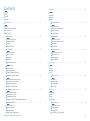 2
2
-
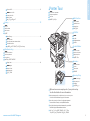 3
3
-
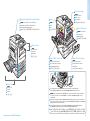 4
4
-
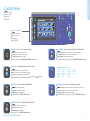 5
5
-
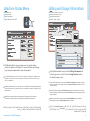 6
6
-
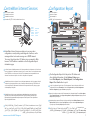 7
7
-
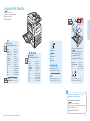 8
8
-
 9
9
-
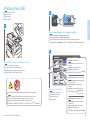 10
10
-
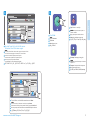 11
11
-
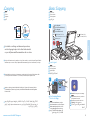 12
12
-
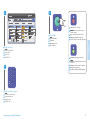 13
13
-
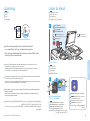 14
14
-
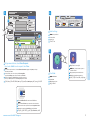 15
15
-
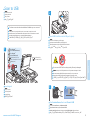 16
16
-
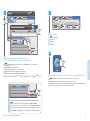 17
17
-
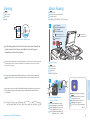 18
18
-
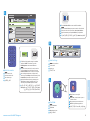 19
19
-
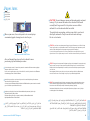 20
20
Xerox 7120/7125 Guide d'installation
- Catégorie
- Copieurs
- Taper
- Guide d'installation
dans d''autres langues
- English: Xerox 7120/7125 Installation guide
- Türkçe: Xerox 7120/7125 Yükleme Rehberi
- română: Xerox 7120/7125 Ghid de instalare
Documents connexes
-
Xerox 7120/7125 Guide d'installation
-
Xerox 5325/5330/5335 Mode d'emploi
-
Xerox 7525/7530/7535/7545/7556 Mode d'emploi
-
Xerox WORKCENTRE 7120 Le manuel du propriétaire
-
Xerox 7755/7765/7775 Mode d'emploi
-
Xerox Docucolor 242 Manuel utilisateur
-
Xerox Docucolor 242 Manuel utilisateur
-
Xerox 7120/7125 Guide d'installation
-
Xerox 7120/7125 Guide d'installation
-
Xerox VersaLink B7025/B7030/B7035 Mode d'emploi